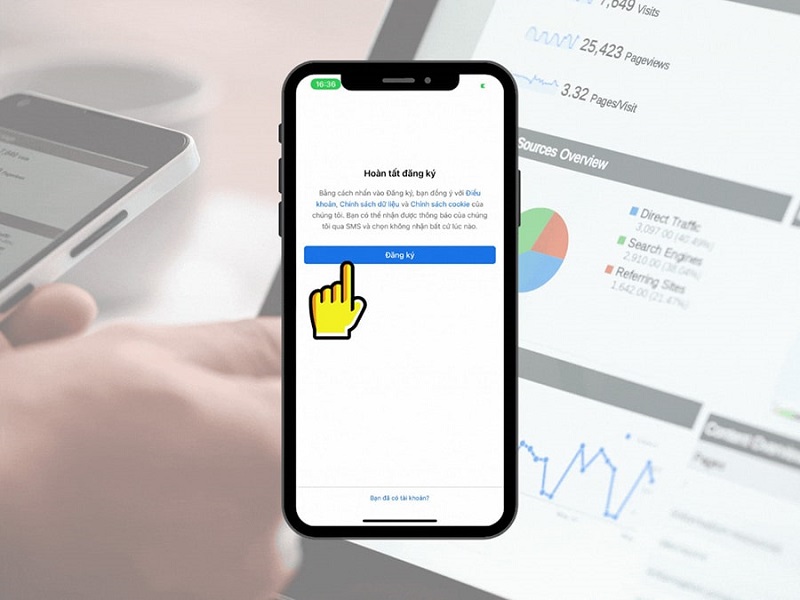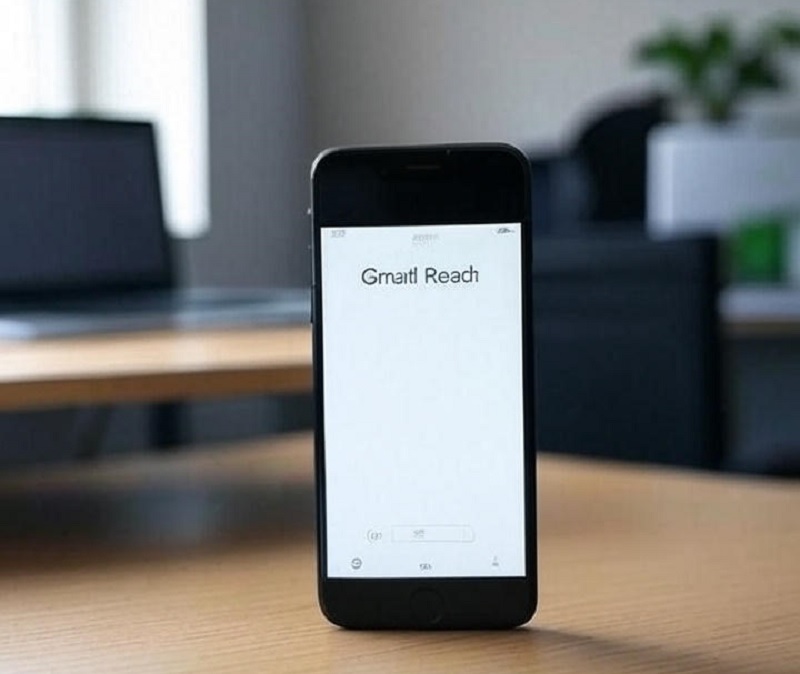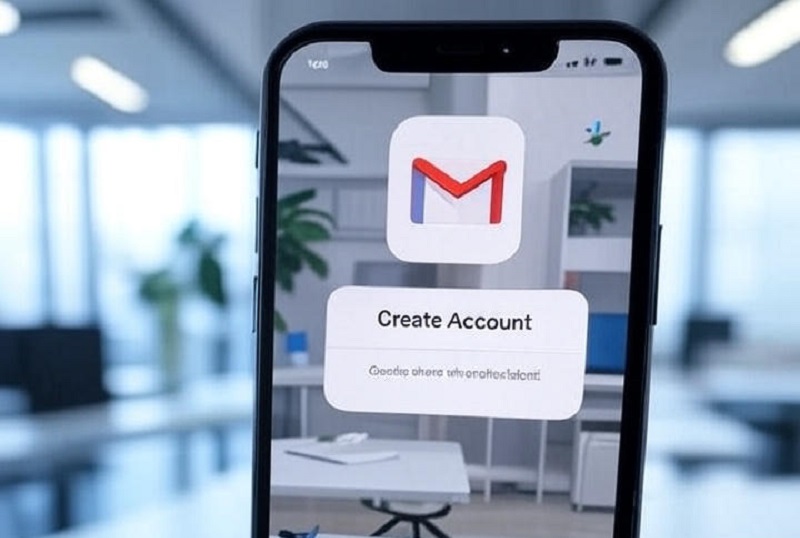iCloud là dịch vụ lưu trữ đám mây trên Apple trên hệ điều hành Macos, cho phép sao lưu trữ và đồng bộ dữ liệu với nhiều thiết bị. Việc kiểm tra xem Macbook có dính iCloud không giúp đảm bảo an toàn và bảo mật thông tin cá nhân. Trong bài viết sau, Tuấn Apple sẽ hướng dẫn bạn cách check iCloud Macbook và những lưu ý cần nhớ.

Nội Dung Bài Viết
ToggleVì sao cần check iCloud Macbook?
iCloud là bộ dịch vụ lưu trữ đám mây miễn phí trên Apple, cho phép đồng bộ dữ liệu giữa các thiết bị macOS, iOS và PC qua internet.
Cần check iCloud Macbook để đảm bảo tính an toàn cho dữ liệu cho người dùng cũng như thiết bị.
- Xác minh tài khoản iCloud: Kiểm tra iCloud giúp xác minh liệu tài khoản iCloud của chủ trước đã đăng xuất khỏi thiết bị hay không. Điều này rất quan trọng khi mua Macbook đã qua sử dụng
- Tránh mua máy không hợp lệ: Một thiết bị với iCloud ẩn có thể dẫn đến những rủi ro không mong muốn, ảnh hưởng đến khả năng sử dụng đầy đủ các tính năng của iCloud như đồng bộ hóa dữ liệu và sao lưu
- Bảo vệ thiết bị: iCloud ẩn có thể tạo ra rủi ro bảo mật cho thiết bị. Nếu thiết bị bị mất hoặc bị đánh cắp, tính năng “Find My Device” sẽ không hoạt động để bảo vệ dữ liệu cá nhân nếu iCloud ẩn vẫn còn tồn tại
- Rủi ro khi cập nhật: khi cập nhật phần mềm hoặc khôi phục cài đặt gốc cho thiết bị, việc có iCloud ẩn có thể gây ra vấn đề với màn hình kích hoạt và làm cho thiết bị bị “khoá iCloud.” Điều này sẽ gây phiền toái và tốn thời gian để giải quyết.
Xem thêm bài viết:
Check mdm Macbook chi tiết nhanh đơn giản
Cách kiểm tra MacBook cũ trước khi mua đúng cách
Các cách check iCloud Macbook
Dưới đây là một số cách có thể dùng để kiểm tra xem Macbook có dính iCloud không:
Kiểm tra số serial trên Macbook
Việc check serial trên Macbook cũ giúp xác định thông tin của máy có phải chính hãng hay không. Các bước thực hiện như sau:
Bước 1: Nhấp chuột vào biểu tượng logo của Apple ở phía bên trái màn hình.
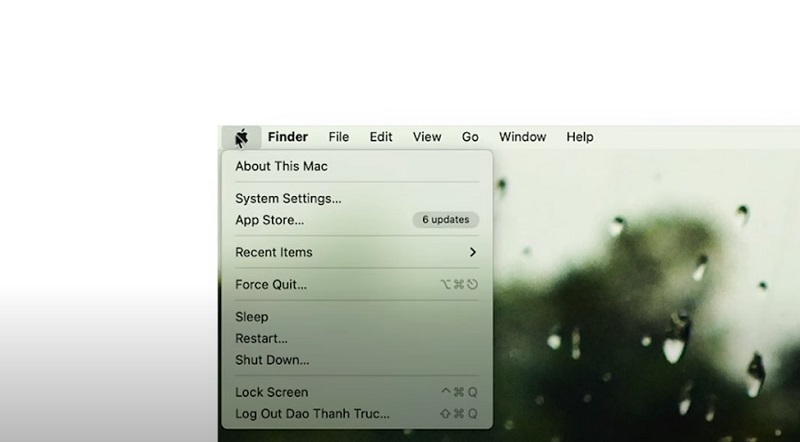
Bước 2: Chọn vào mục About this Mac (Giới thiệu về máy Mac này) để xem chi tiết thông tin về máy.
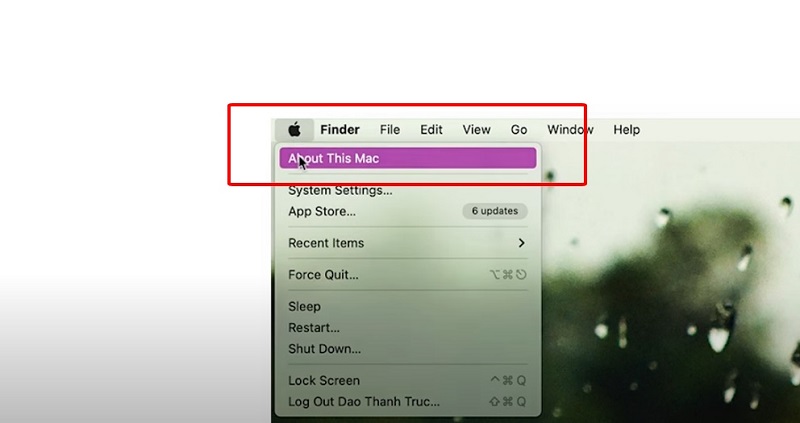
Bước 3: Khi hộp thoại xuất hiện, trên đó bao gồm thông có bao gồm số Serial Number.
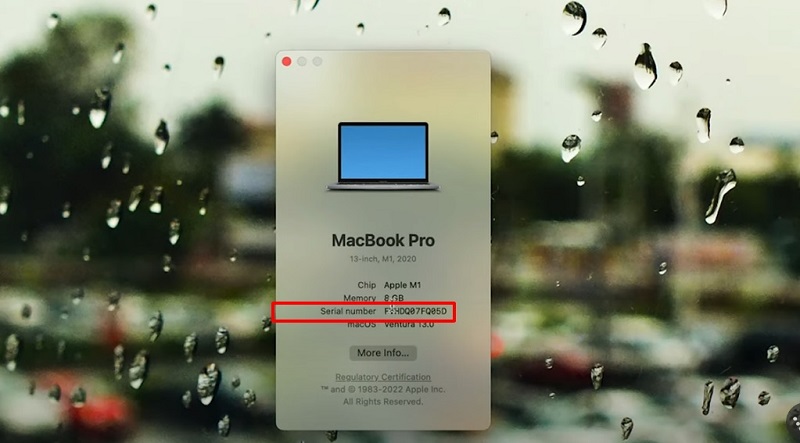
Ngoài ra, bạn có thể kiểm tra các thông tin khác về máy như: phiên bản MacOS đang dùng, cấu hình phần cứng và phiên bản máy.
Kiểm tra qua tùy chọn hệ thống (System Preferences)
Cách check iCloud Macbook qua System Preferences, thực hiện những thao tác sau:
Bước 1: Chọn menu Apple => mở System Preferences.
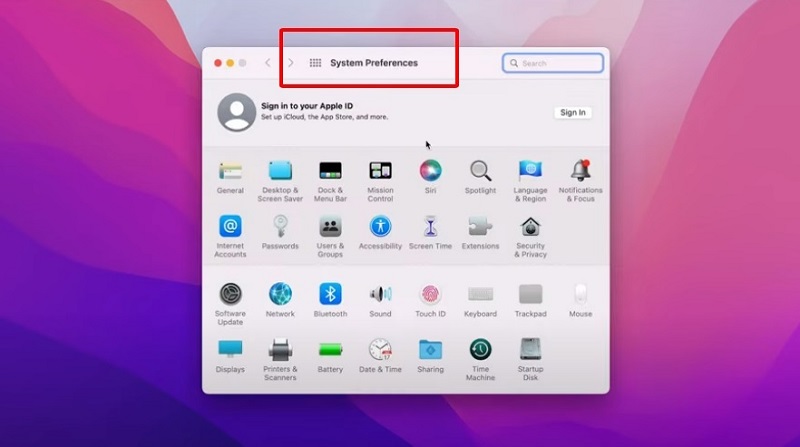
Bước 2: Sau đó nhấp vào Sign In bạn sẽ thấy thông tin tài khoản hiển thị ở đây hoặc nếu không có thì bạn đăng nhập icloud của bạn.
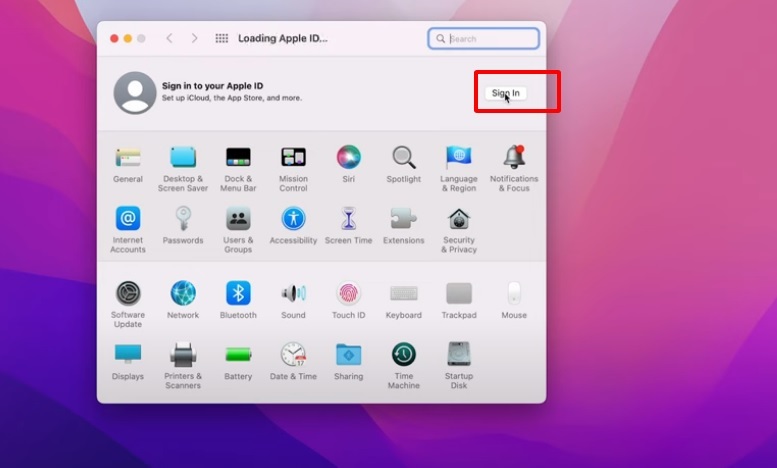
Kiểm tra thông qua iUnlocker
Để check iCloud Macbook trạng thái ẩn qua iUnlocker, thực hiện theo các bước sau:
Bước 1: Truy cập vào địa chỉ iunlocker.com/check_icloud.php => Nhập vào IMEI thiết bị => Chọn Check.
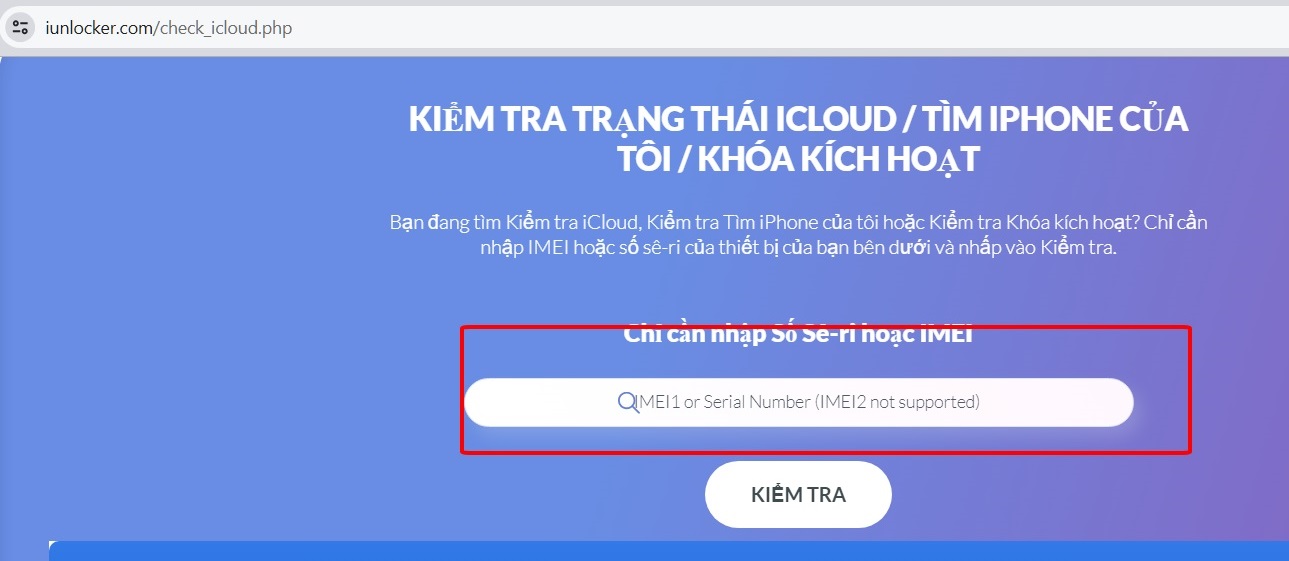
Bước 2: Nếu hiển thị trạng thái On thì thiết bị đang bị dính iCloud ẩn và ngược lại.
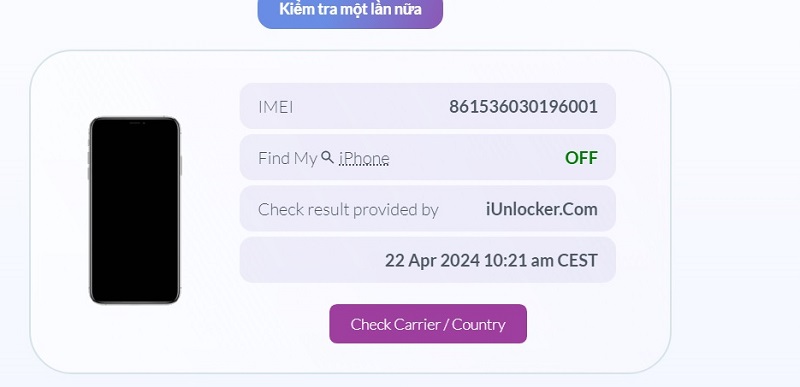
Kiểm tra qua SICKW
Các bước check iCloud Macbook qua SICKW như sau:
Bước 1: Vào trang SICKW theo địa chỉ sickw.com
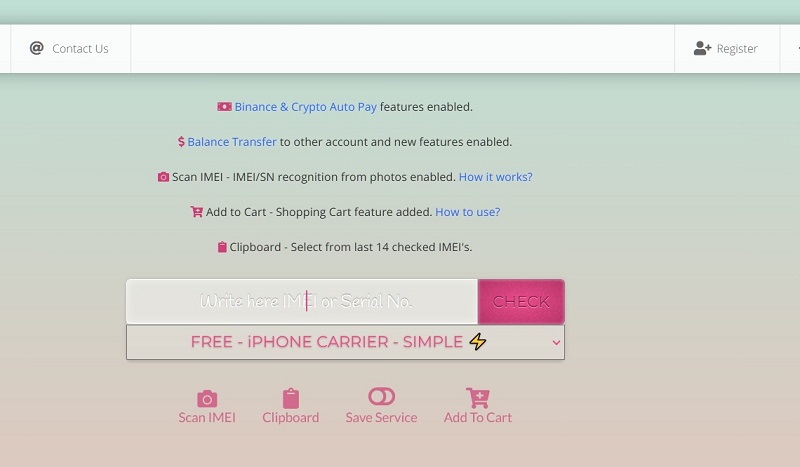
Bước 2: Chọn FREE – iCLOUD ON/OFF => Nhập IMEI của Macbook => Bấm nút kiểm tra.
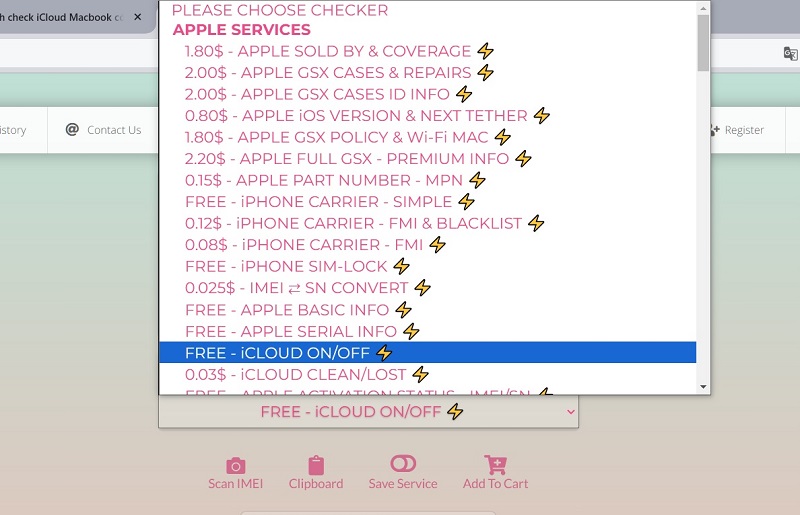
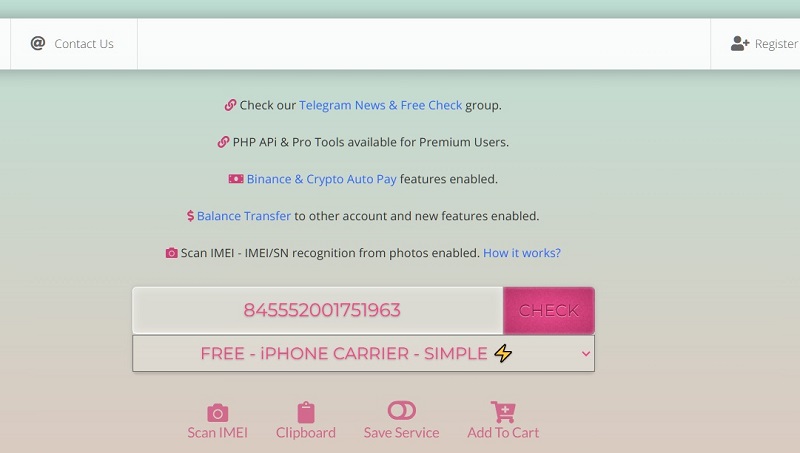
Bước 3: Nếu kết quả hiện ON nghĩa là Macbook đã có tài khoản iCloud bên trong, nếu OFF là chưa có iCloud.
Macbook bị dính iCloud cần làm gì?
Khi gặp tình trạng Macbook bị dính iCloud, dưới đây là một số cách để giải quyết:
Trường hợp quên mật khẩu iCloud
Một số biện pháp để khắc phục khi bạn quên mật khẩu iCloud trên Macbook:
Đặt lại mật khẩu ID Apple trên MacBook
- Truy cập vào địa chỉ iforgot.apple.com trên Macbook, nhập ID Apple sau đó bấm tiếp tục
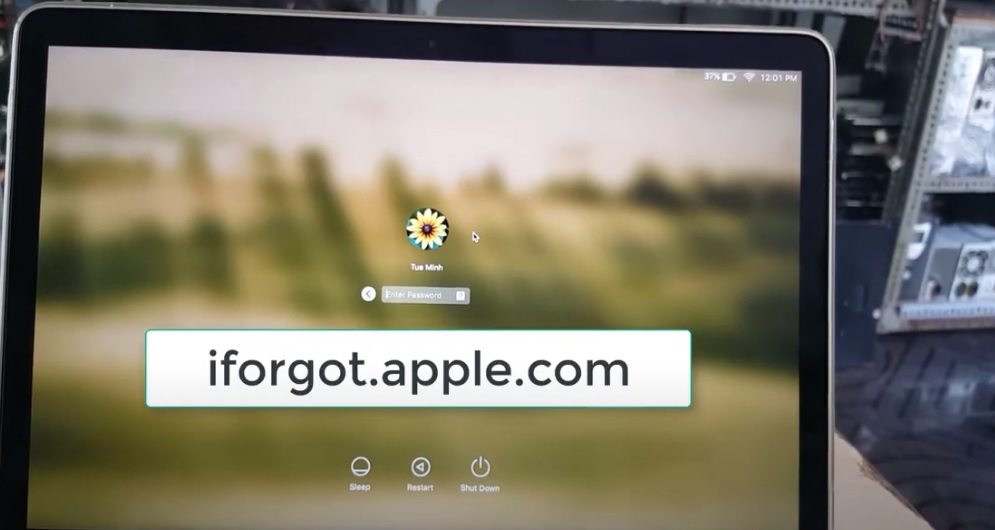
- Ở mục Chọn thông tin muốn đặt lại, tích vào mục Tôi cần đặt lại mật khẩu, sau đó bấm nút tiếp tục màu xanh ở bên dưới
- Chọn cách đặt lại mật khẩu thông qua email
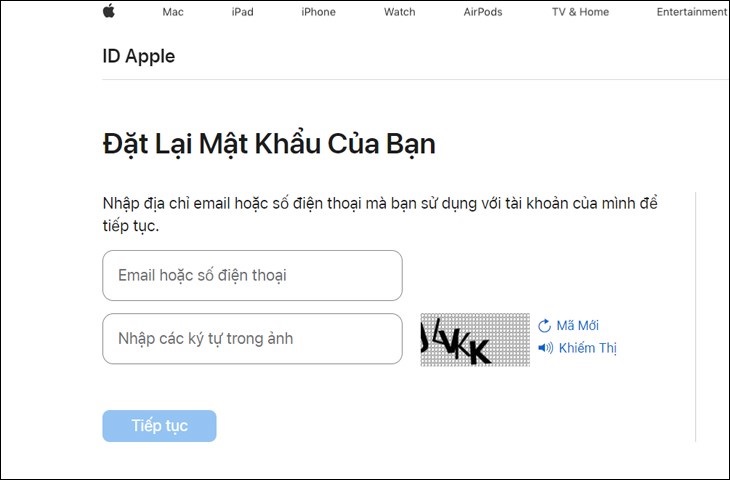
- Apple sẽ gửi đến một tin nhắn qua email => nhấn nút Xong rồi mở tab khác, mở email ra kiểm tra và làm theo hướng dẫn trong thư
- Để đặt lại mật khẩu, hãy click vào đường link Reset now
- Chú ý khi nhập mật khẩu mới và xác nhận lại mật khẩu phải hoàn toàn trùng khớp nhau. Cuối cùng chọn Reset Password để hoàn tất
Tạo tài khoản quản trị viên mới trên macOS:
- Truy cập vào Menu Apple và chọn “System Preferences”
- Chọn “Users & Groups”
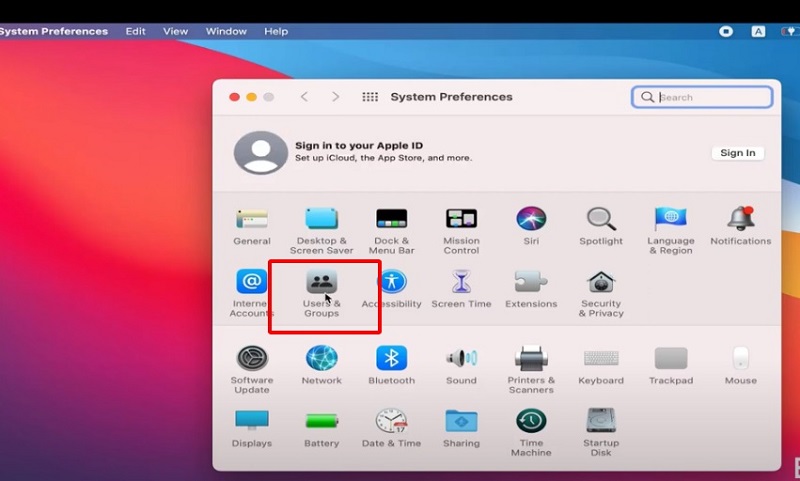
- Nhấp vào biểu tượng khóa ở góc, nhập tài khoản người dùng và mật khẩu quản trị viên hiện tại để mở bảng điều khiển nâng cao
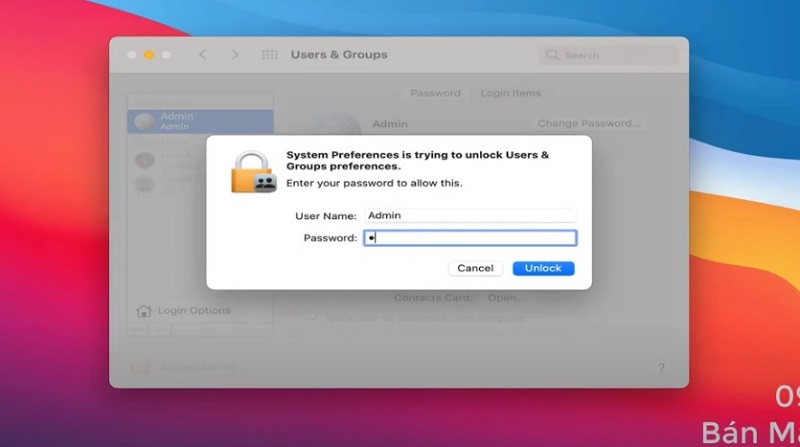
- Nhấp vào nút “+” để tạo tài khoản người dùng mới
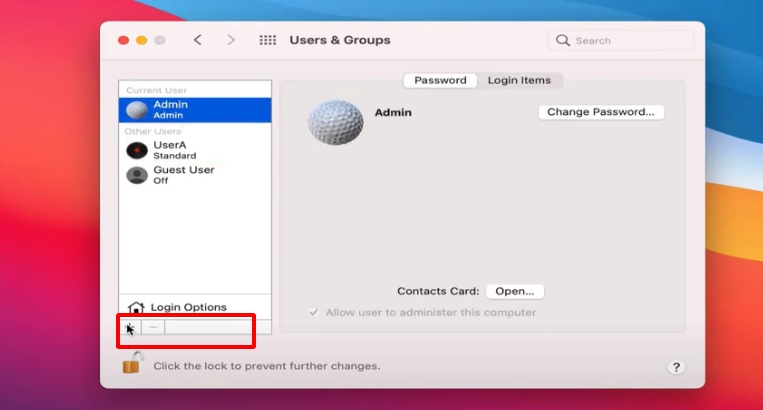
- Kéo menu phụ bên cạnh “New Account” và bấm vào “Administrator” từ trình đơn thả xuống
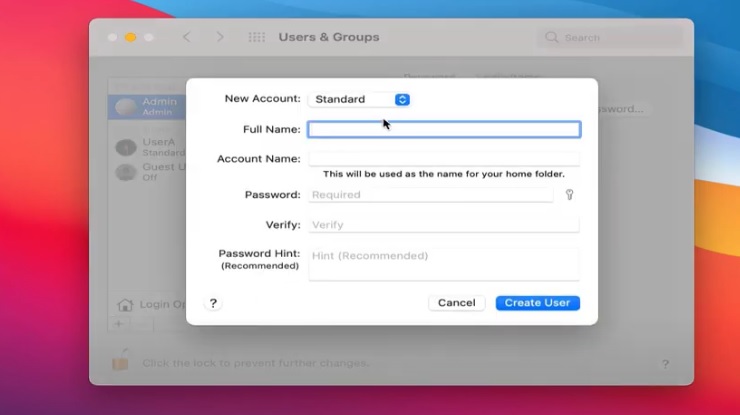
- Điền chi tiết tài khoản người dùng cho tài khoản Quản trị viên Admin mới như: tên đầy đủ, tên tài khoản, mật khẩu và gợi ý mật khẩu => nhấp vào “Create User” để tạo tài khoản Quản trị viên mới cho Macbook
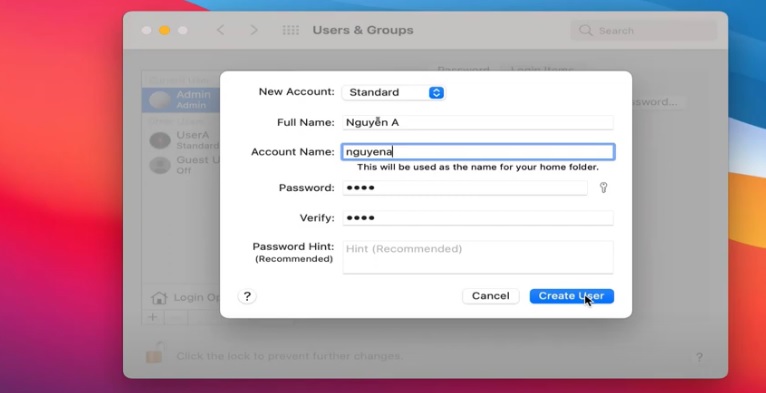
Trường hợp iCloud của người khác
Bạn cần tới nơi đã mua thiết bị cũ để nhận được sự hỗ trợ và giải quyết vấn đề một cách tối ưu nhất. Ngoài ra có thể tìm kiếm các dịch vụ từ các tổ chức hoặc cá nhân chuyên cung cấp các giải pháp cho vấn đề này.
Xem thêm: 14 Lưu ý khi mua Macbook cũ bạn nên biết
Một số kinh nghiệm hạn chế Macbook bị dính iCloud
Những lưu ý để hạn chế Macbook bị dính iCloud:
- Hãy ghi nhớ kỹ tên đăng nhập và mật khẩu iCloud. Nếu bạn thường quên, hãy ghi chú lại, Backup, bảo mật và lưu trữ ở một nơi an toàn
- Khi đăng ký tài khoản, sử dụng địa chỉ email thông thường để dễ dàng khôi phục mật khẩu nếu quên
- Chọn lựa trung tâm sửa chữa Macbook uy tín nếu máy gặp vấn đề liên quan đến iCloud, để đảm bảo chất lượng và hiệu quả trong việc khắc phục
- Suy nghĩ kỹ trước khi chia sẻ tài khoản iCloud cho người khác hoặc cho mượn Macbook, để tránh các rắc rối không mong muốn
- Trước khi quyết định mua lại một máy cũ, hãy nghiên cứu và kiểm tra thông tin đầy đủ, minh bạch từ người bán
Biết cách check iCloud Macbook trước khi mua là điều cần thiết để đảm bảo tính bảo mật và hiệu quả khi sử dụng máy tính và cách này cũng có thế áp dụng cho iphone, ipad. Bởi điều này sẽ giúp bạn sở hữu được một chiếc Macbook hoạt động mạnh mẽ và đáng tin trong thời gian dài. Quý khách có nhu cầu sử dụng dịch thu mua macbook cũ hãy liên hệ ngay với chúng tôi nhé.
Địa chỉ: 242 Nguyễn Thái Bình, Phường 12, Quận Tân Bình, TP. HCM
Hotline: 0969.136.186
Website: https://tuanapple.vn
Facebook: https://www.facebook.com/FBTuanApple

Tôi là Minh Tuấn người thành lập cửa hàng Tuấn Apple đồng thời là tác giả website Tuấn Apple (https://tuanapple.vn/). Tôi có hơn 5 năm hoạt động trong lĩnh vực kinh doanh đồ công nghệ Apple như: Iphone, Macbook, Imac, apple watch, ipad.